វិធីជួសជុល Instagram Reels មិនដំណើរការឬបង្ហាញ

តារាងមាតិកា
ជួសជុល Instagram Reels មិនដំណើរការថ្ងៃនេះ៖ ក្នុងនាមជាវេទិកាប្រព័ន្ធផ្សព្វផ្សាយសង្គមដែលរីកលូតលាស់លឿនបំផុតមួយ Instagram មានអ្នកប្រើប្រាស់សកម្មប្រចាំខែជាងមួយពាន់លាននាក់នៅទូទាំងពិភពលោក។ ជាមួយនឹងការហាមឃាត់ថ្មីៗនេះនៅលើ TikTok Instagram បានប្រើឱកាសដើម្បីទទួលបានអ្នកប្រើប្រាស់ដែលកំពុងស្វែងរកវេទិកាកម្សាន្តវីដេអូខ្លីជំនួស។

ដើម្បីទាញយកអត្ថប្រយោជន៍ពីស្ថានភាព Instagram បានណែនាំមុខងារ Reels ដែលអាចឱ្យអ្នកប្រើប្រាស់អាច ថតឈុតវីដេអូខ្លី (ប្រហែល 15-30 វិនាទី) ដោយប្រើកាតាឡុកតន្ត្រី អូឌីយ៉ូ បែបផែន និងមុខងារច្នៃប្រឌិតផ្សេងទៀតរបស់កម្មវិធី ដើម្បីបង្កើនគុណភាពវីដេអូ។
មុខងារចុងក្រោយបង្អស់នេះនឹងអនុញ្ញាតឱ្យអ្នកបង្កើតខ្លឹមសារបង្ហោះវីដេអូខ្លីៗនៅក្នុង មតិព័ត៌មានកម្រងព័ត៌មានរបស់ពួកគេដែលមានរយៈពេលវែងជាងរឿង Insta ធម្មតា។
ក្រៅពីជាកម្មវិធីដែលទាមទារច្រើនបំផុត និងមុខងារពេញលេញ អ្នកប្រើប្រាស់ជាច្រើនបានរាយការណ៍ថា "ហេតុអ្វីបានជា reels មិនបង្ហាញនៅក្នុង Instagram របស់ខ្ញុំបន្ទាប់ពីការអាប់ដេត", "Instagram មិន reels ធ្វើការថ្ងៃនេះ" និង "ហេតុអ្វីបានជាខ្ញុំមិនអាចឃើញ reels នៅលើ Instagram"។
ដូច្នេះពួកគេកំពុងរ៉ូមីងគេហទំព័រដើម្បីទទួលបានគំនិតអំពីរបៀបជួសជុលពួកវា។ ប្រសិនបើអ្នកជាម្នាក់ក្នុងចំណោមពួកគេដែលបានព្យាយាមស្ទើរតែ N ចំនួននៃដំណោះស្រាយដើម្បីដោះស្រាយវា ប៉ុន្តែនៅតែប្រឈមមុខនឹងកំហុសដដែល។ បន្ទាប់មក កុំមើលបន្ថែមទៀត ព្រោះប្លក់នេះគឺសម្រាប់អ្នក។
ក្នុងករណីដែលអ្នកកំពុងប្រឈមមុខនឹងបញ្ហា "គ្មានការតភ្ជាប់អ៊ីនធឺណិត" នោះអ្នកអាចធ្វើតាមការណែនាំស្វែងយល់ដើម្បីជួសជុល Instagram Reels គ្មានការតភ្ជាប់អ៊ីនធឺណិត។
នៅក្នុងការប្រកាសនេះ iStaunch នឹងបង្ហាញអ្នកនូវការណែនាំពេញលេញអំពីរបៀបជួសជុលInstagram Reels មិនដំណើរការ ឬបង្ហាញនៅលើឧបករណ៍ Android និង iPhone។
សូមមើលផងដែរ: របៀបធ្វើសារមិនទាន់អានក្នុង Messenger (សម្គាល់ថាមិនទាន់អាន Messenger)ហេតុអ្វីបានជា Reels មិនបង្ហាញនៅក្នុង Instagram របស់ខ្ញុំបន្ទាប់ពីការអាប់ដេត?
វាអាចមានហេតុផលជាច្រើនដែល Reels មិនបង្ហាញនៅលើ Instagram បន្ទាប់ពីធ្វើបច្ចុប្បន្នភាពកម្មវិធី។ វាអាចថាមុខងារ reels មិនត្រូវបានដាក់ឱ្យដំណើរការនៅក្នុងប្រទេសរបស់អ្នក ឬការប្រមូលផ្តុំនៃឃ្លាំងសម្ងាត់កម្មវិធីអាចជាហេតុផលមួយផ្សេងទៀតដែលហេតុអ្វីបានជា Instagram Reels មិនដំណើរការ។ អ្នកអាចសាកល្បងសម្អាតឃ្លាំងសម្ងាត់កម្មវិធី (ការកំណត់ > កម្មវិធី > Instagram > កន្លែងផ្ទុក > សម្អាតឃ្លាំងសម្ងាត់)។
នេះគឺជាវិធីផ្សេងគ្នាដើម្បីជួសជុល Instagram Reels មិនដំណើរការ ឬបង្ហាញ។
របៀប ដើម្បីជួសជុល Instagram Reels មិនដំណើរការ ឬបង្ហាញ
1. ធ្វើបច្ចុប្បន្នភាពកម្មវិធី Instagram (ជួសជុល Instagram Reels មិនដំណើរការថ្ងៃនេះ)
ប្រសិនបើអ្នកមិនអាចស្វែងរកជម្រើស Reels នៅក្នុងកម្មវិធី Instagram របស់អ្នកទេ អ្នកប្រហែលជាមាន ភ្លេចធ្វើបច្ចុប្បន្នភាពកម្មវិធី Instagram ។ កំណែហួសសម័យនៃកម្មវិធី Instagram អាចជាហេតុផលដែលជម្រើស Reels មិនបង្ហាញ ឬដំណើរការ។ អ្នកអាចអាប់ដេតកម្មវិធី Instagram ពី Play Store នៅលើ Android និង App Store នៅលើ iPhone។
- បើក Google Play Store នៅលើទូរសព្ទរបស់អ្នក។
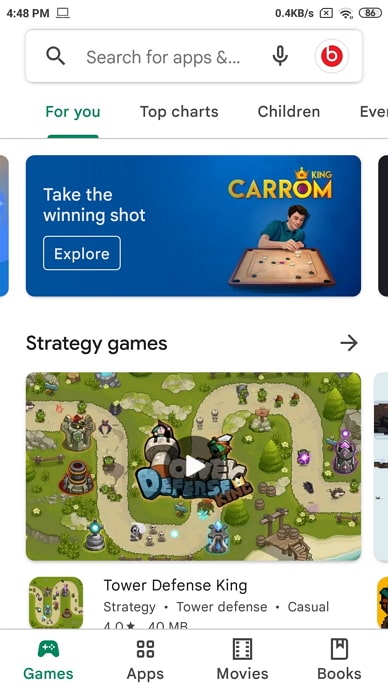
- វាយបញ្ចូល Instagram ក្នុងរបារស្វែងរក ហើយចុចបញ្ចូល។
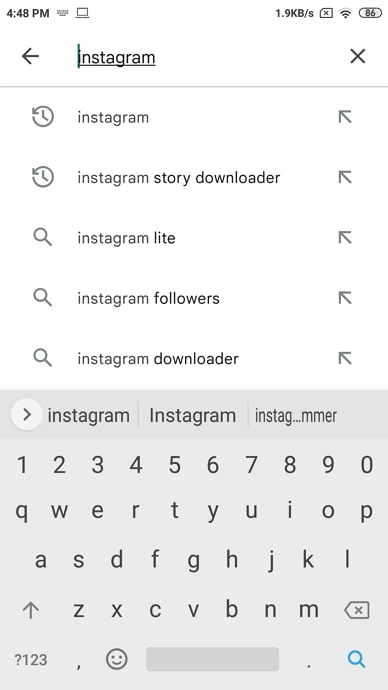
- បន្ទាប់ ជ្រើសរើស Instagram ហើយចុចលើប៊ូតុងអាប់ដេត។
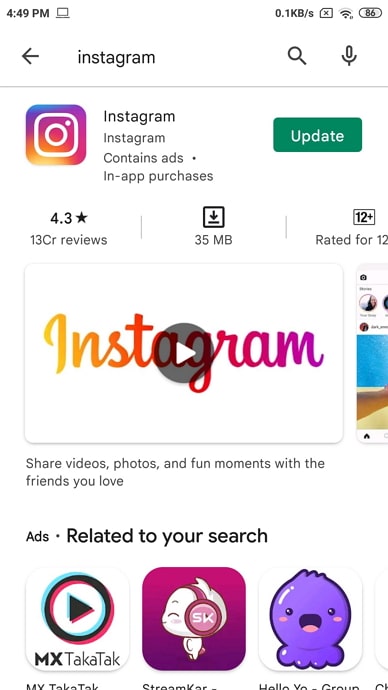
- បន្ទាប់ពីកម្មវិធីត្រូវបានធ្វើបច្ចុប្បន្នភាព សូមបើកវា ហើយចូលទៅកាន់ផ្នែកស្វែងរក។
- រំកិលឡើងលើ និងចុះក្រោម 4-5 ដង ហើយ reels បានបញ្ជាក់នៅក្នុងកម្មវិធី។
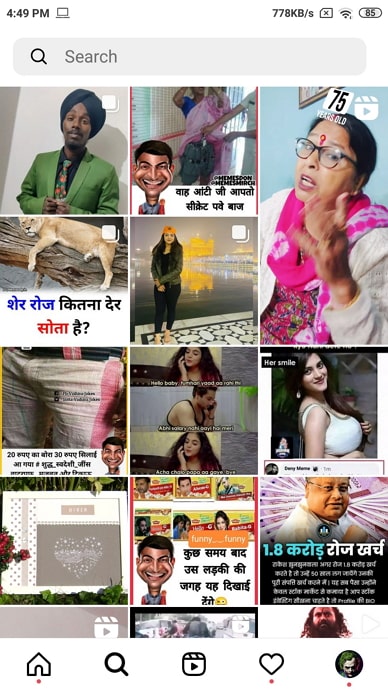 <0 ទាញយកមុខងារ Reelsបានបើកកម្មវិធី៖ប្រសិនបើអ្នកមិនអាចមើលឃើញជម្រើស Reels សូម្បីតែបន្ទាប់ពីកម្មវិធីត្រូវបានធ្វើបច្ចុប្បន្នភាពពី Play Store នោះ ទាញយកកម្មវិធីពិសេស Instagram Reelsនៅលើទូរសព្ទរបស់អ្នក។
<0 ទាញយកមុខងារ Reelsបានបើកកម្មវិធី៖ប្រសិនបើអ្នកមិនអាចមើលឃើញជម្រើស Reels សូម្បីតែបន្ទាប់ពីកម្មវិធីត្រូវបានធ្វើបច្ចុប្បន្នភាពពី Play Store នោះ ទាញយកកម្មវិធីពិសេស Instagram Reelsនៅលើទូរសព្ទរបស់អ្នក។ប៉ុន្តែប្រសិនបើ អ្នកនៅតែមិនឃើញមុខងារ Reels បន្ទាប់មកសង្កត់ឱ្យតឹង។ វាអាចនឹងកើតឡើងដោយសារតែទូរស័ព្ទរបស់អ្នកទាមទារការអាប់ដេត។ ដូច្នេះ សូមអាប់ដេតទូរសព្ទរបស់អ្នកឱ្យបានលឿន ដោយចូលទៅក្នុងការកំណត់ទូរសព្ទរបស់អ្នក ហើយមើលថាតើមានការអាប់ដេតដែរឬទេ។ នោះហើយជាទាំងអស់។
2. រាយការណ៍បញ្ហាប្រសិនបើ Instagram Reels មិនបង្ហាញ
ប្រសិនបើ Instagram របស់អ្នកត្រូវបានធ្វើបច្ចុប្បន្នភាពរួចហើយ ហើយនៅតែ Reels មិនដំណើរការ ឬបង្ហាញ នោះបញ្ហាមិនស្ថិតនៅក្នុងទូរស័ព្ទ ឬកំណែកម្មវិធីរបស់អ្នកទេ។ វាអាចនឹងកើតឡើងដោយសារតែគណនីរបស់អ្នកមិនត្រូវបានប្រទានពរជាមួយនឹងមុខងារ reels នេះ។ ក្នុងស្ថានភាពនេះ អ្នកត្រូវរាយការណ៍បញ្ហាទៅ Instagram។
នៅពេលដែលអ្នកលើកពាក្យបណ្តឹងអំពីបញ្ហានេះ ឆាប់ៗនេះ ក្រុមបច្ចេកទេស Instagram នឹងពិនិត្យមើលបញ្ហានេះ ហើយជួសជុលវាសម្រាប់អ្នក។
នេះជារបៀបដែលអ្នកអាច៖
- បើកកម្មវិធី Instagram ហើយចូលគណនីរបស់អ្នក។
- ចូលទៅកាន់ប្រវត្តិរូបរបស់អ្នកដោយចុចលើរូបតំណាងកម្រងព័ត៌មានតូចនៅផ្នែក ជ្រុងខាងស្តាំខាងក្រោមនៃអេក្រង់។
- ចុចលើរូបតំណាងចំនុចបីនៅផ្នែកខាងលើ ហើយជ្រើសរើសការកំណត់។
- រំកិលចុះក្រោម ហើយចុចលើប៊ូតុងជំនួយ។
- បន្ទាប់ ប៉ះ នៅលើរបាយការណ៍បញ្ហា។ វាយបញ្ចូលសារខាងក្រោមក្នុងប្រអប់សារ។ អ្នកក៏អាចបង្ហោះរូបថតអេក្រង់ប្រសិនបើអ្នកចង់បាន។
- បន្ទាប់ពីនោះ ចុចលើប៊ូតុងដាក់ស្នើ។ នោះហើយជាវានៅក្នុង 48ជម្រើសម៉ោង reels បានចាប់ផ្តើមបង្ហាញ។
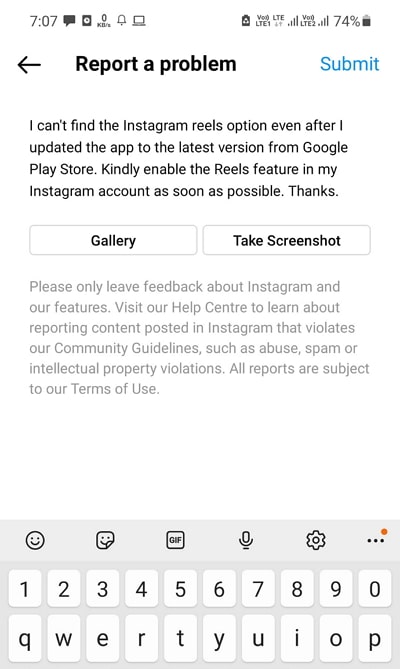
អ្នកអាចវាយសារនេះ៖ ខ្ញុំមិនអាចស្វែងរកជម្រើស Instagram reels បានទេ សូម្បីតែបន្ទាប់ពីខ្ញុំបានធ្វើបច្ចុប្បន្នភាពកម្មវិធីទៅកំណែចុងក្រោយបំផុតពី Google Play Store ។ សូមបើកមុខងារ Reels នៅក្នុងគណនី Instagram របស់ខ្ញុំឱ្យបានឆាប់តាមដែលអាចធ្វើទៅបាន។ សូមអរគុណ។
3. ចូលរួមបេតា (ជួសជុលហេតុអ្វីបានជាខ្ញុំមិនអាចបង្ហោះសារឡើងវិញនៅលើ Instagram)
តាមលំនាំដើម អ្នកកំពុងប្រើកំណែស្តង់ដាររបស់ Instagram។ ម៉្យាងវិញទៀត កំណែបែតាគឺភាគច្រើនសម្រាប់អ្នកបច្ចេកវិទ្យា និងអ្នកអភិវឌ្ឍន៍ ដែលត្រៀមខ្លួនរួចរាល់ដើម្បីសាកល្បងការច្នៃប្រឌិតថ្មីៗ។
ដូច្នេះ សូមចុះឈ្មោះសម្រាប់កម្មវិធី Instagram Beta ហើយអ្នកនឹងមានឱកាសសាកល្បង មុខងារនាពេលខាងមុខ មុនពេលអ្នកផ្សេង។ ប៉ុន្តែខ្ញុំសូមប្រាប់អ្នកថា កំណែបែតានេះអាចពោរពេញដោយកំហុស។ ដូច្នេះ សូមចូលរួមជាមួយវាដោយប្រថុយប្រថានរបស់អ្នក។
សូមមើលផងដែរ: TikTok Fairy Comments Copy and Paste (Fairy Comments TikTok)ដើម្បីចូលរួមកម្មវិធីបេតា សូមអនុវត្តតាមជំហានទាំងនេះ៖
- ដំបូង សូមចូលទៅកាន់ Google Play Store ឬ App Store ។
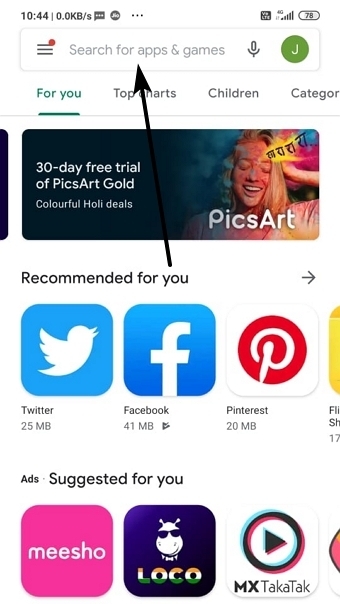
- ឥឡូវនេះ ស្វែងរក Instagram ហើយចុចលើវា។
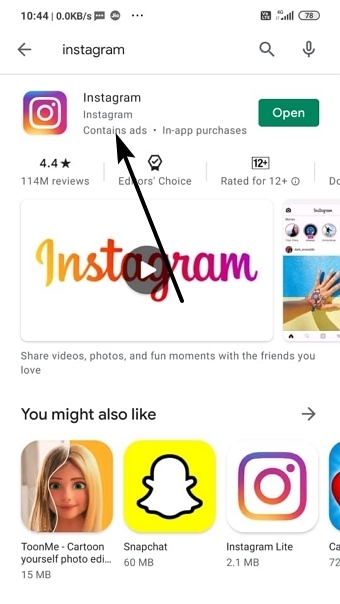
- រំកិលចុះក្រោម ហើយចុចលើប៊ូតុង Join នៅក្រោម ចូលរួមផ្នែកបេតា។
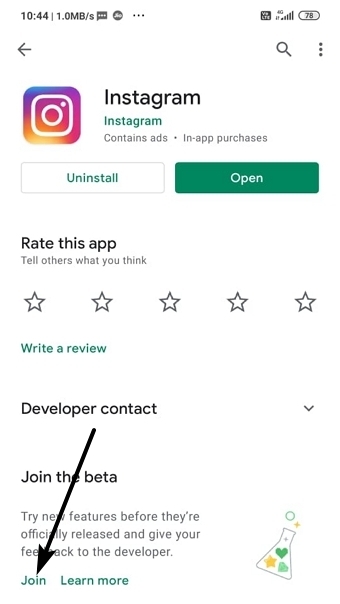
- សម្រាប់ការបញ្ជាក់ សូមចុចម្តងទៀតនៅលើ ចូលរួម។
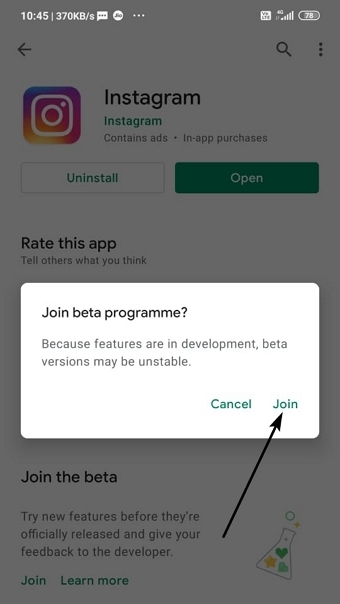
- បន្ទាប់ ធ្វើបច្ចុប្បន្នភាពកម្មវិធីដើម្បីប្រើ កំណែបែតា។
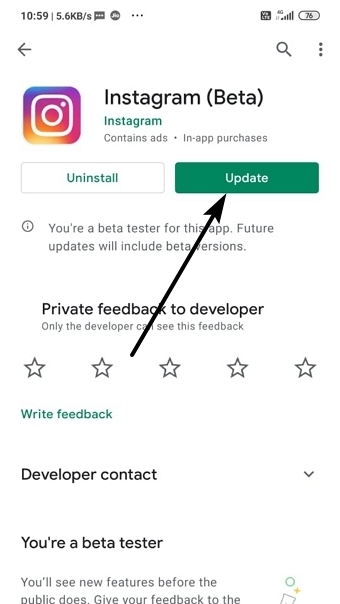
- នោះហើយជាវា ឥឡូវនេះអ្នកនឹងអាចប្រើជម្រើស Instagram Reels ក្នុងពេលបន្តិចទៀត។
4. ចូល & ចេញពីគណនី Instagram របស់អ្នក
ប្រសិនបើអ្នកកំពុងប្រើគណនី Instagram ច្រើននៅលើកម្មវិធីតែមួយ នោះវិធីសាស្ត្រនេះគឺសម្រាប់អ្នក។
ទោះបីជាអ្នកបានធ្វើបច្ចុប្បន្នភាព & បានចូលរួមកម្មវិធីបេតា អ្នកមិនអាចមើលមុខងារ Instagram Reels បានទេ។ ឥឡូវនេះ អ្វីដែលអ្នកអាចធ្វើបានគឺព្យាយាមចេញពីគណនីរបស់អ្នក ហើយបន្ទាប់មកចូលវាម្តងទៀត។ នោះហើយជាបញ្ហាត្រូវបានដោះស្រាយ!
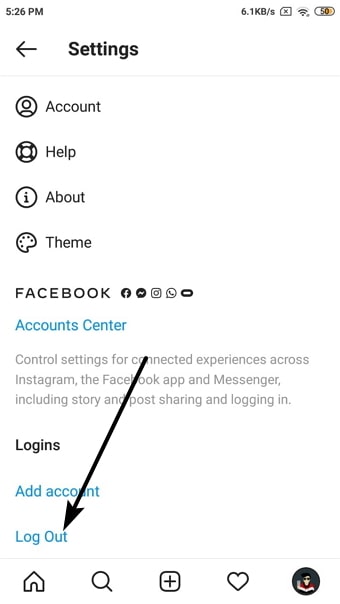
5. ជម្រះឃ្លាំងសម្ងាត់
ក្នុងករណីខ្លះ ប្រសិនបើឃ្លាំងសម្ងាត់បណ្តោះអាសន្ន និងទិន្នន័យត្រូវបានប្រមូលផ្តុំតាមពេលវេលា នោះវាអាចប៉ះទង្គិចជាមួយនឹងមុខងារត្រឹមត្រូវ នៃកម្មវិធីនោះ។ ដូច្នេះ វាត្រូវបានណែនាំឱ្យលុបទិន្នន័យទាំងនេះម្តងម្កាល។
ក្នុងករណី Instagram ទិន្នន័យរបស់អ្នកត្រូវបានរក្សាទុកក្នុងពពក ដូច្នេះអ្នកនឹងមិនបាត់បង់ទិន្នន័យណាមួយបន្ទាប់ពីដកឃ្លាំងសម្ងាត់ចេញ។ អ្នកនឹងត្រូវចេញពីគណនីរបស់អ្នកតែប៉ុណ្ណោះ ដែលអ្នកអាចចូលគណនីវិញបានយ៉ាងឆាប់រហ័ស និងចូលប្រើអ្វីៗគ្រប់យ៉ាងម្តងទៀត។
នេះជារបៀបដែលអ្នកអាច៖
- ចូលទៅកាន់ការកំណត់នៅលើឧបករណ៍ Android របស់អ្នក។
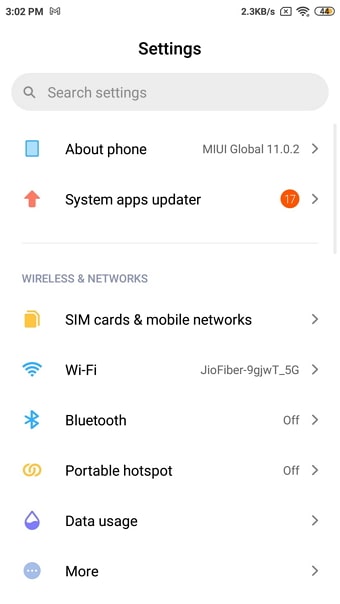
- រំកិលចុះក្រោម ហើយឆ្ពោះទៅកាន់ការគ្រប់គ្រងកម្មវិធី។
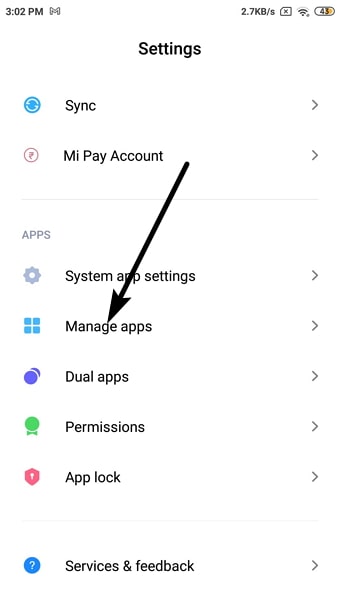
- ឥឡូវនេះ ស្វែងរក ហើយចុចលើកម្មវិធី Instagram។
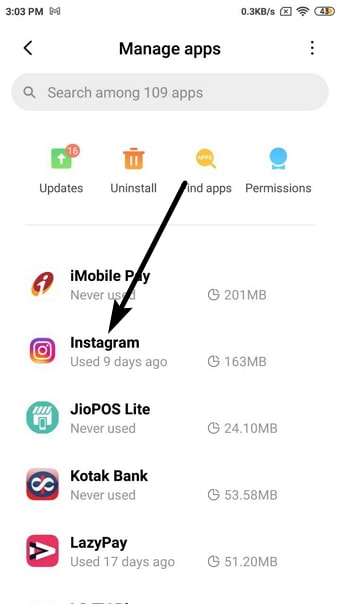
- ចុចលើជម្រើស Clear Data។
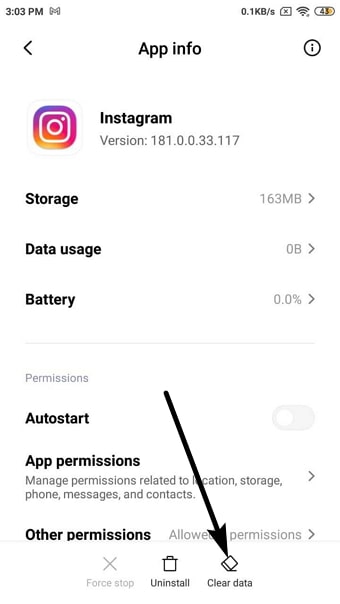
- បន្ទាប់ ចុចលើ Clear Cache ឬ ជម្រើសទិន្នន័យទាំងអស់។
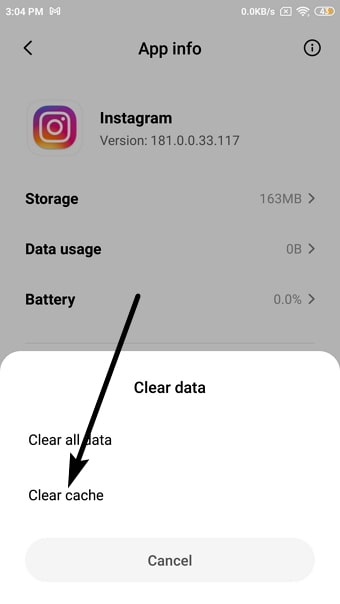
- ជាចុងក្រោយ ចុចលើ យល់ព្រម ដើម្បីបញ្ជាក់សំណើរបស់អ្នក ហើយបញ្ចប់ដំណើរការ។
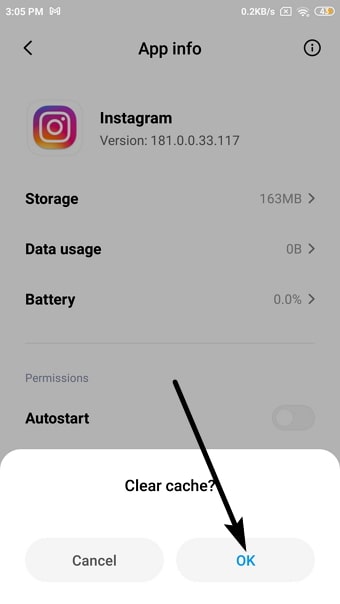
ឥឡូវនេះ អង្គុយចុះ ហើយ សម្រាក។ ក្រុមការងារ Instagram នឹងជួសជុលវាឆាប់ៗនេះសម្រាប់អ្នក ហើយបន្ទាប់មកអ្នកនឹងអាចចូលប្រើមុខងារនេះម្តងទៀត។
ពាក្យចុងក្រោយ៖
ខ្ញុំសង្ឃឹមថាបុរស ឥឡូវនេះអ្នកអាច ជួសជុលយ៉ាងងាយស្រួល Instagram reels មិនដំណើរការ / បង្ហាញបញ្ហានៅលើប្រព័ន្ធប្រតិបត្តិការ Android និង iPhone របស់អ្នក។ឧបករណ៍។
ជាចុងក្រោយ យើងនឹងស្នើឱ្យអ្នកប្រាប់យើងឱ្យដឹងនៅក្នុងមតិយោបល់ថាតើវិធីសាស្ត្រដែលអ្នកសម្រេចចិត្តទៅជាមួយ ឬប្រសិនបើអ្នកជ្រើសរើសវិធីមួយផ្សេងទៀតទាំងស្រុង។
ប្រសិនបើយើងខកខានដំណោះស្រាយដ៏ល្អផ្សេងទៀតសម្រាប់ នេះ ហើយអ្នករកឃើញល្បិចផ្សេងទៀតសម្រាប់រឿងនេះ។ បន្ទាប់មក សូមមានសេរីភាពក្នុងការបញ្ចេញមតិខាងក្រោម ដើម្បីយើងអាចពិនិត្យមើលវា ហើយបន្ថែមវាទៅក្នុងបញ្ជីរបស់យើង។
សម្រាប់សំណួរ ឬការណែនាំបន្ថែម សូមទាក់ទងមកយើងខ្ញុំ។

